Как сохранить Google Диск на рабочий стол / внешний диск?
Google Диск – это наиболее широко используемая облачная платформа, используемая большинством людей во всем мире. Это лучшая бесплатная платформа, на которой люди могут сохранять свои важные данные, изображения, видео, аудио и т. Д. Лучшее в ней то, что вы можете получить доступ к данным в любое время и из любого места. Но позвольте мне задать вам вопрос, «Вам когда-нибудь приходило в голову, что ваши данные находятся в безопасности в облаке?» Если нет, то подумайте, что будет, если кто-то взломает ваш аккаунт и удалит ваши данные. Какое решение? Это просто – сохраните Google Диск на рабочий стол, жесткий диск или любой другой внешний носитель. В этом блоге обсуждается лучший способ локального резервного копирования данных на Google Диске. Внимательно прочтите блог и поймите, нужно ли защищать и свой.
Почему вы должны сохранять Google Диск на рабочий стол?
Может быть несколько причин, из-за которых нужно сохранять данные своего диска Google из облака на локальный компьютер. Ниже приведены основные причины, по которым мы просили пользователя:
- Чтобы защитить данные Google Диска от хакеров
- Хранилище Google Диска заполнено
- Повреждение данных на облачной платформе
- Перенос данных Google Диска
- Резервное копирование данных Google Apps
- Доступ к данным на Диске без подключения к Интернету
Как лучше всего хранить файлы Google Диска локально?
Есть несколько способов, с помощью которых вы можете легко сохранить файлы с диска Google в comupter. Из множества предложенных мы выбрали для вас два лучших. Оба решения определены в соответствии с приоритетом их преимуществ и недостатков друг над другом. Вы можете попробовать оба метода и выбрать лучший, соответствующий вашим требованиям. Мы проверили оба упомянутых метода, и они работают правильно. Ниже приведены два способа сохранить файлы Google Диска:
Программы для Windows, мобильные приложения, игры - ВСЁ БЕСПЛАТНО, в нашем закрытом телеграмм канале - Подписывайтесь:)
1. Лучший способ сохранить Google Диск на рабочий стол / внешний носитель – 100% безопасно
2. Архиватор Google для сохранения файлов с Google Диска на компьютер – бесплатно
Решение №1: автоматизированный метод сохранения файлов с Google Диска на локальный компьютер
Первый и лучший метод, с помощью которого пользователи Google Apps могут сохранять свои данные с диска в желаемое место. Этот метод можно сделать с помощью автоматизированного инструмента, такого как программа для резервного копирования учетной записи Google. Это безопасный и надежный автоматизированный инструмент, который автоматически сохраняет каждый файл из вашей учетной записи Google Диска в желаемое место назначения. Помимо резервного копирования данных Google Диска, этот инструмент может сохранять и другие данные Google Apps, такие как электронная почта, календари и контакты, также в различных форматах, таких как PST, EML, MSG, MBOX. Программное обеспечение доступно как для пользователей Windows, так и для Mac. Независимо от того, на какой платформе вы работаете, метод работает для всех. Просто загрузите и сохраните данные с диска Google на рабочий стол, флешку, внешний жесткий диск, SD-карту и т. Д.
Инструмент резервного копирования Gmail Покупка программного обеспечения
Преимущества использования инструмента для локального хранения файла Google Диска
- Сохраните все данные на диске, такие как изображения, таблицы, документы, презентации, файлы и т. Д.
- Возможность сохранить данные диска Google в желаемом месте на ПК / жестком диске.
- Также сохраняйте другие данные Google Apps, такие как электронные письма, контакты и т. Д.
- Дополнительная опция, позволяющая сохранять только данные нового диска во время следующего резервного копирования.
- Различные параметры фильтра для сохранения данных в соответствии с датой.
- Параметр «Удалить после загрузки» для освобождения места на сервере
- Сохранять иерархию папок, как на Диске
Пошаговое решение для сохранения диска Google на рабочий стол
1. Сначала загрузите и запустите инструмент.
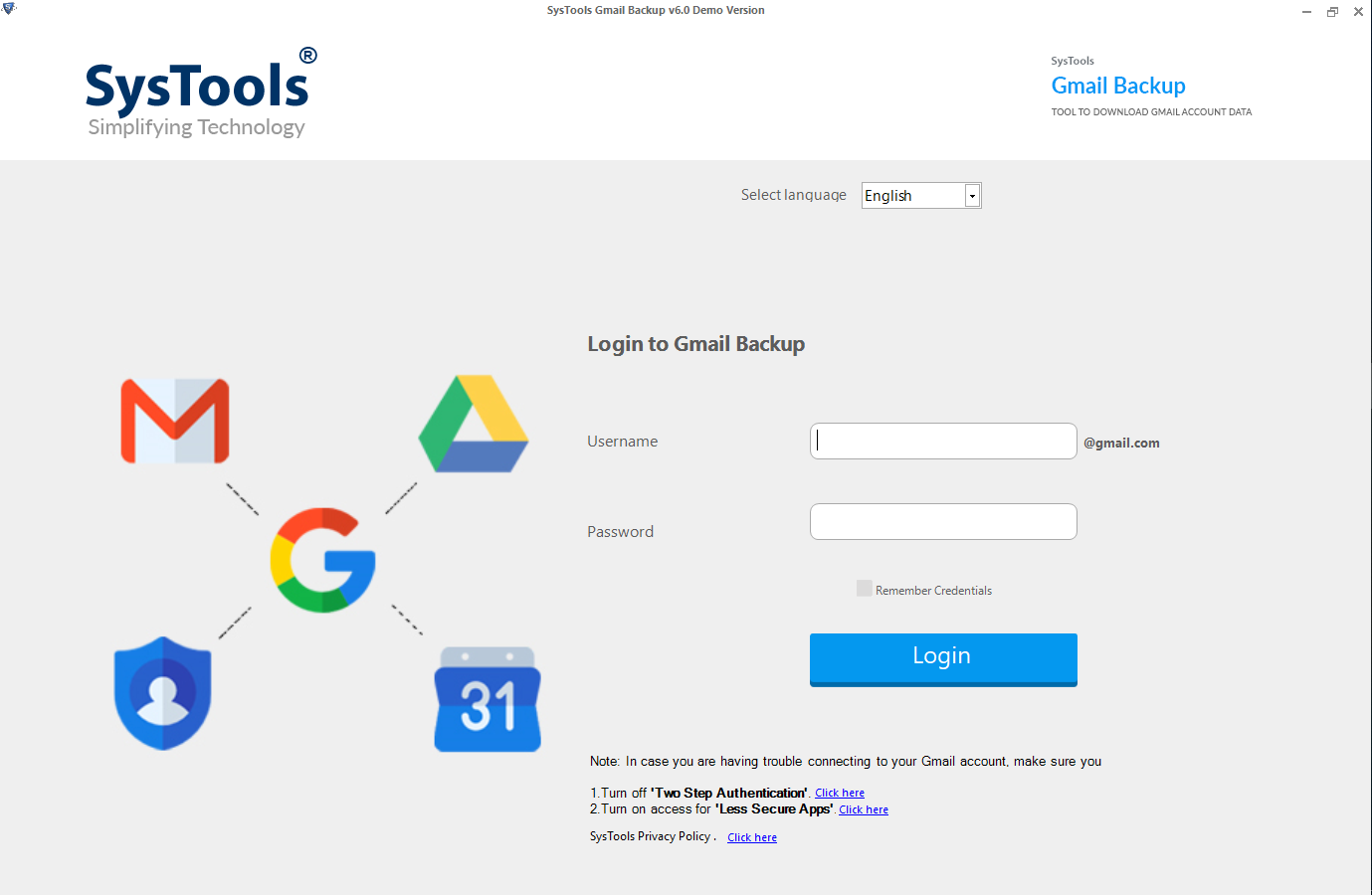
2. Введите учетные данные Google для входа в программное обеспечение.
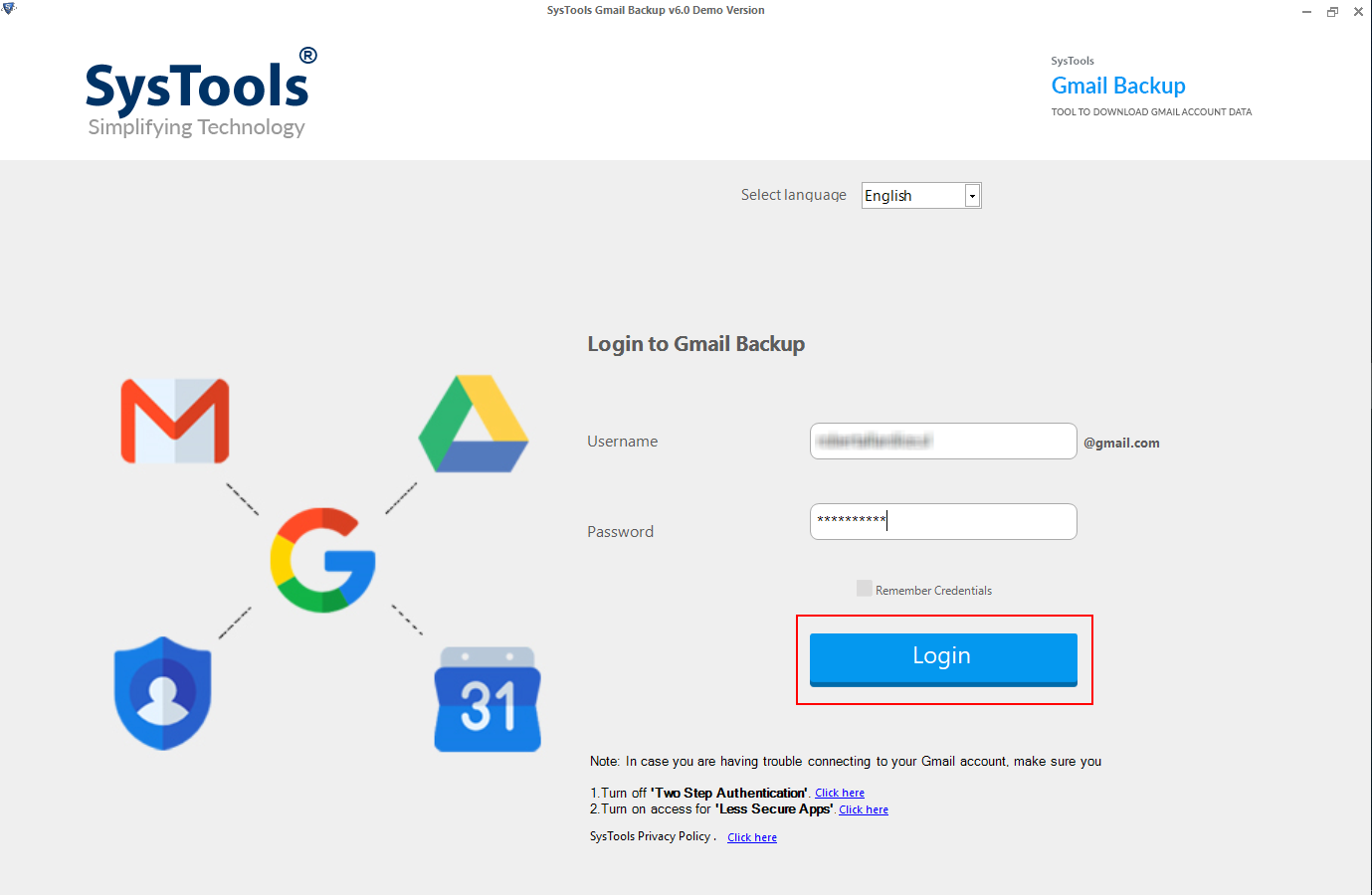
3. Выберите категорию «Документы» из списка.
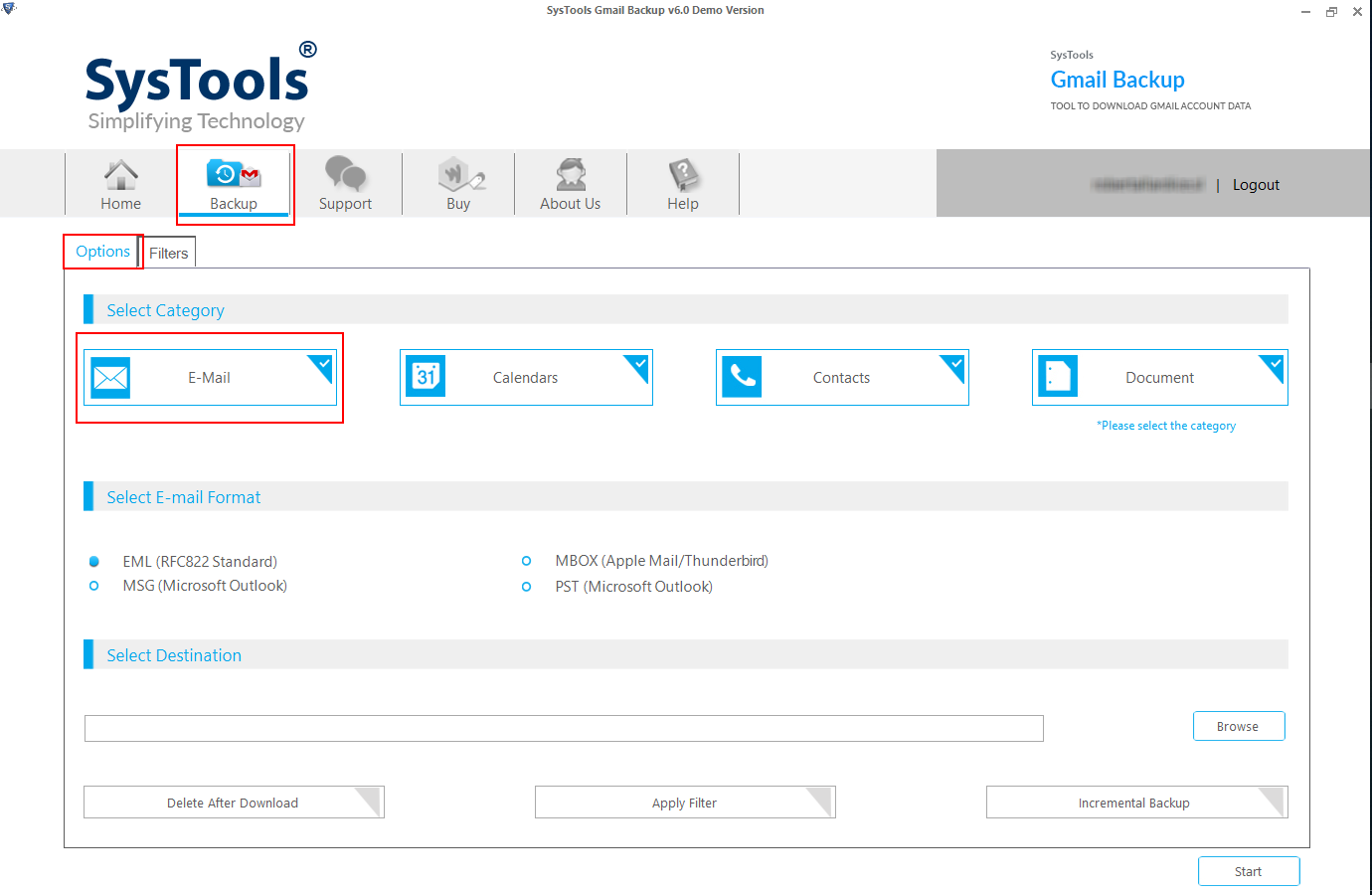
4. Выберите желаемое место назначения на компьютере и примените фильтр.
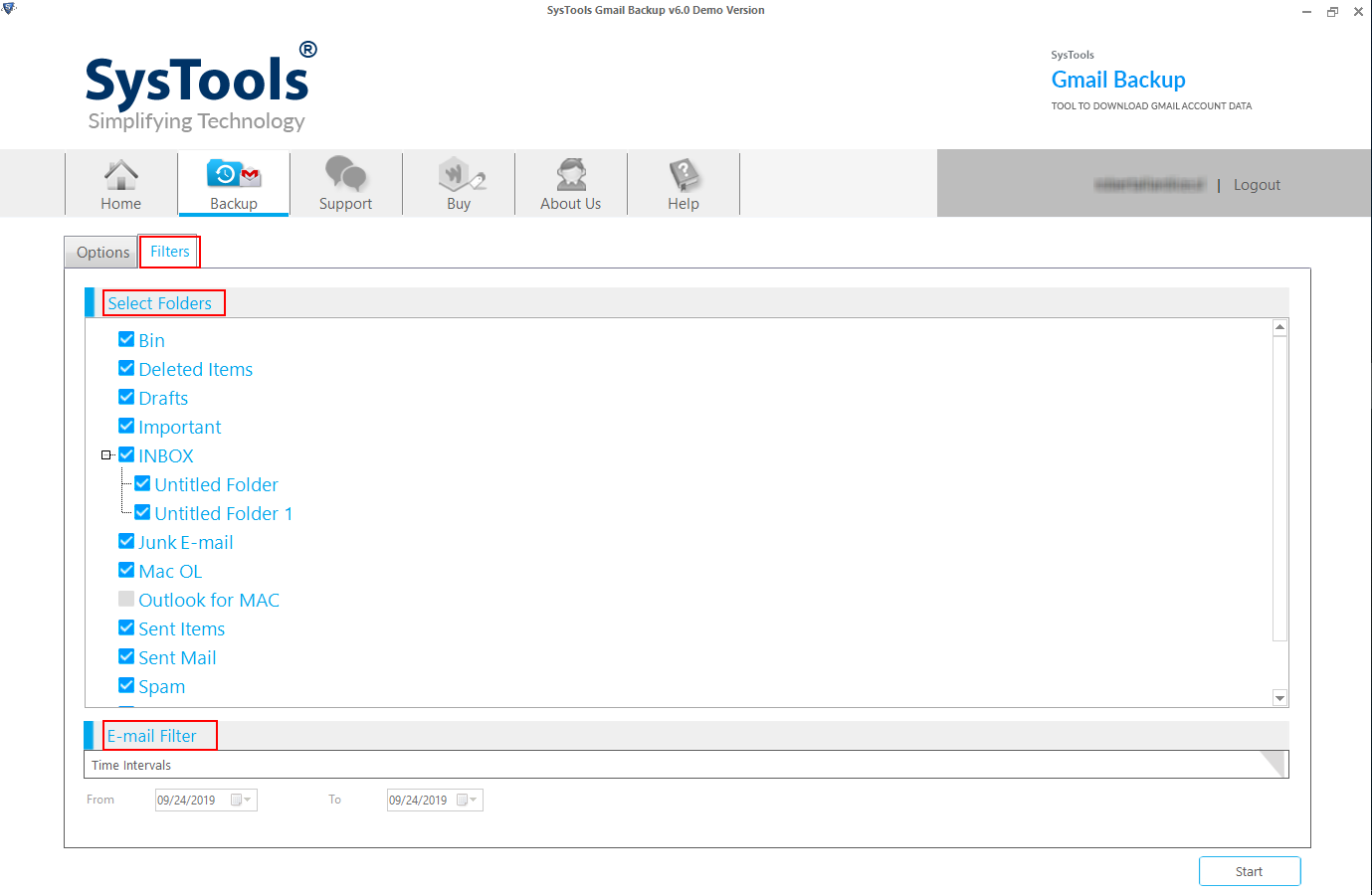
5. Нажмите кнопку «Пуск», чтобы начать процесс.
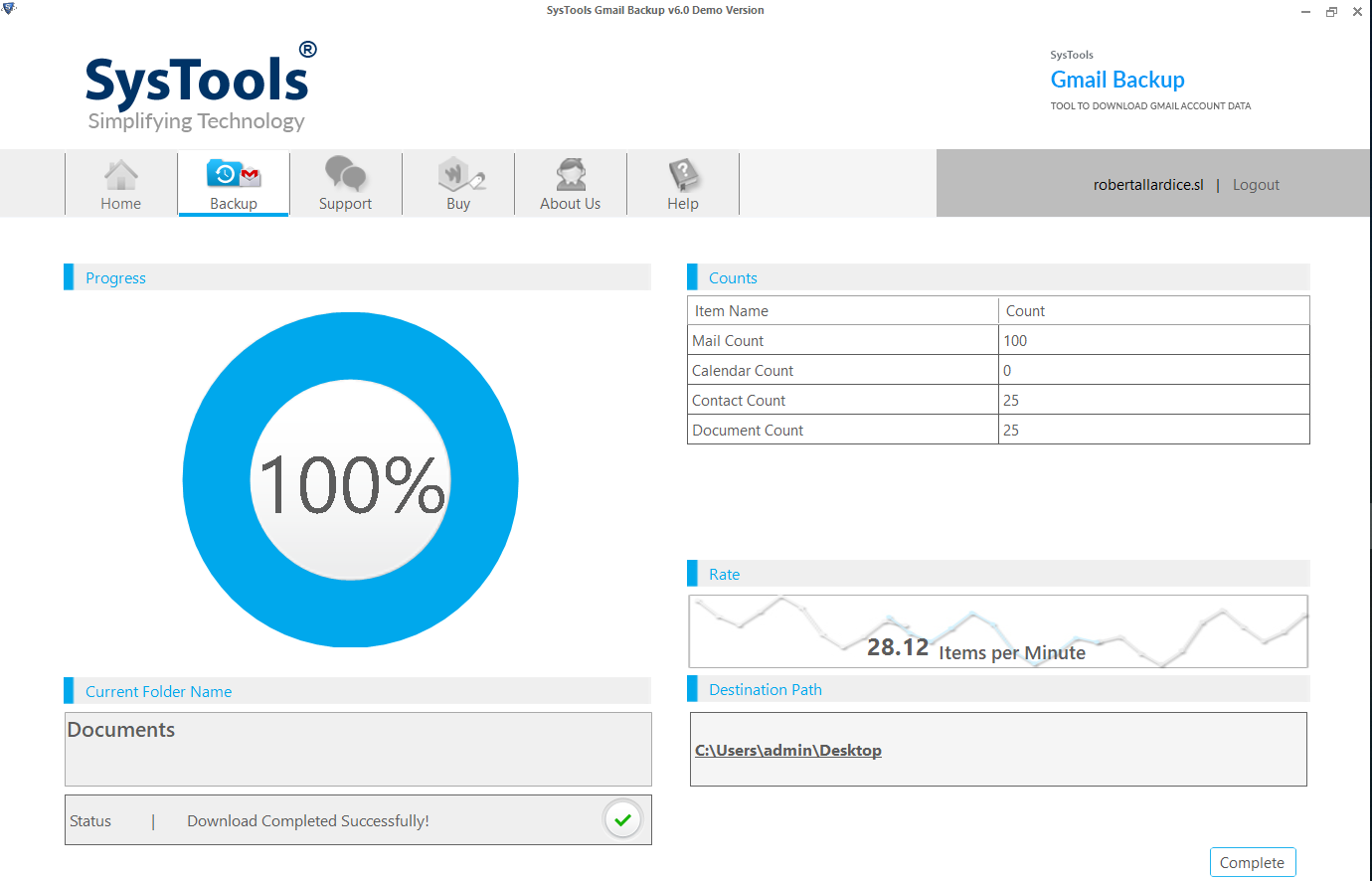
Примечание: Инструмент полностью сохранен для использования и проверен Google. Учетные данные для входа используются только для аутентификации в Google.
Решение № 2: способ хранения файлов на Google Диске локально – вручную
Второй лучший способ сохранить файлы с Google Диска на локальные компьютеры – это использовать метод Google Takeout. Это решение предоставляется Google бесплатно, однако это не самый безопасный и быстрый способ резервного копирования. Поскольку шансы на ошибку пока высоки.
«Кэссиди Трэверс спрашивает:« Здравствуйте, ребята, я ищу способ сохранить данные с моего диска Google. Данные на моем диске Google почти заполнены, и я не могу больше сохранять данные на Google Диске. Я попробовал метод Google Takeout, но этот метод довольно сложен: я на секунду потерял подключение к Интернету, загрузка данных была отменена, и я снова загрузил полные данные. Я читал в статье, что данные могут быть повреждены также, если не будут выполнены должным образом. Есть ли безопасный способ сохранить Google Диск на рабочий стол? Мы будем благодарны за любую помощь ».
Да! Она права, иногда мы наблюдаем сценарии, в которых Google Takeout пропускает некоторые сохранения или несколько файлов не загружаются полностью. Кроме того, если во время загрузки по какой-либо причине вы потеряли интернет-соединение, вам необходимо повторно загрузить данные с Диска. Кроме того, если вы снова попытаетесь сделать резервную копию данных на вашем диске Google в будущем, он снова создаст резервную копию аналогичных данных. Тем не менее, если вам нужно бесплатное решение, не беспокоясь о потере данных, вы можете воспользоваться этим методом.
1. Перейдите на сайт Архиватора Google и войдите в систему.
2. Теперь снимите все отмеченные флажки.
3. В списке установите флажок Google Диск.
4. Теперь нажмите на опцию «Создать архив» (на создание уйдет день или несколько).
5. После создания архива нажмите кнопку «Загрузить и сохранить».
6. Скачивание начнется после завершения проверки ваших данных.
Преимущества Google Takeout
- Метод можно использовать бесплатно
- Сохранить другие данные Google Apps
Недостатки использования Google Takeout
- Шансы на повреждение данных высоки
- Не выполняет инкрементное резервное копирование
- Медленный процесс резервного копирования данных диска
- Без фильтра для сохранения выбранных данных Google Диска
Вывод
В этом блоге мы затронули тему «как сохранить диск Google на рабочий стол, внешний диск». Решение содержит два метода, оба метода подробно описаны, теперь вам решать, какой метод вы предпочитаете. Мы должны собрать рейтинг с YouTube, Twitter Pole, и 75% процентов предпочитают использовать автоматизированный инструмент, а не метод Google Takeout.
Программы для Windows, мобильные приложения, игры - ВСЁ БЕСПЛАТНО, в нашем закрытом телеграмм канале - Подписывайтесь:)